Легко создать диаграмму сегментации по порогу оси Y в Excel
Kutools для Excel
Расширяет возможности Excel более чем на 300
Мощных функций
Предположим, у вас есть диапазон данных, и вы хотите создать диаграмму для анализа, какие данные превышают заданный порог, а какие нет. Диаграмма сегментации по порогу оси Y станет вашим лучшим выбором. В этом руководстве мы представляем инструмент Диаграмма с разделением порога из Kutools для Excel, чтобы помочь вам легко создать диаграмму сегментации по порогу оси Y в Excel всего за несколько кликов.
Создание диаграммы сегментации по порогу оси Y в Excel
Для ежемесячной таблицы продаж, как показано на скриншоте ниже, вы хотите создать диаграмму, чтобы определить, какие месяцы продаж превышают 7800, а какие нет, а также отобразить значения превышения или недостижения. Пожалуйста, выполните следующие действия.

1. Выберите диапазон данных (если строка заголовка таблицы является объединенной ячейкой, её нужно исключить из выборки), затем нажмите Kutools > Диаграммы > Сравнение различий > Диаграмма с разделением порога.
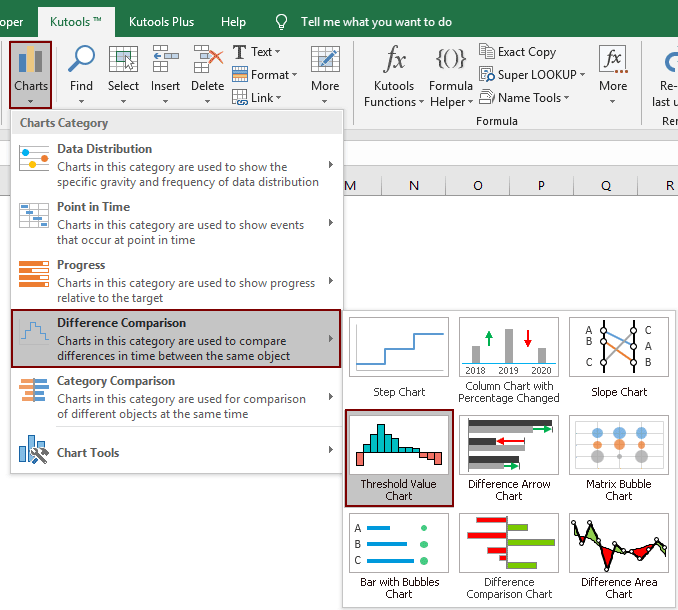
2. В диалоговом окне Диаграмма с разделением порога необходимо настроить следующее.
Примечание: Если вы выбрали данные на шаге 1, соответствующие диапазоны будут автоматически выведены в полях Диапазон меток оси и Диапазон данных. В противном случае, пожалуйста, установите их следующим образом:

Теперь диаграмма сегментации по порогу оси Y создана.
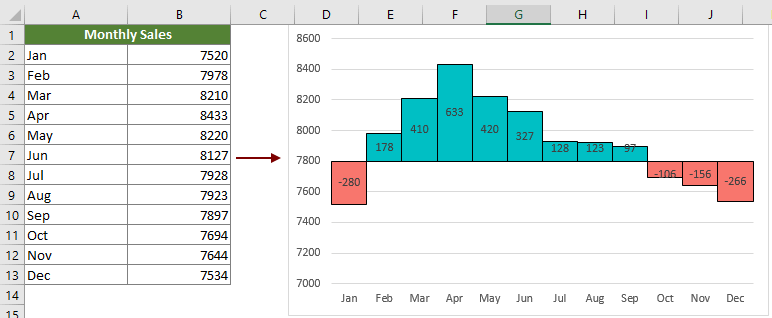
Рекомендуемые инструменты для повышения продуктивности
Office Tab: Используйте удобные вкладки в Microsoft Office, как в Chrome, Firefox и новом браузере Edge. Легко переключайтесь между документами с помощью вкладок — забудьте о захламленных окнах. Узнать больше...
Kutools для Outlook: Kutools для Outlook предлагает более 100 мощных функций для Microsoft Outlook 2010–2024 (и более поздних версий), а также для Microsoft 365, помогая упростить управление электронной почтой и повысить продуктивность. Узнать больше...
Kutools для Excel
Kutools для Excel предлагает более 300 расширенных функций для оптимизации вашей работы в Excel 2010 – 2024 и Microsoft 365. Функция выше — это лишь один из множества инструментов, экономящих время.

